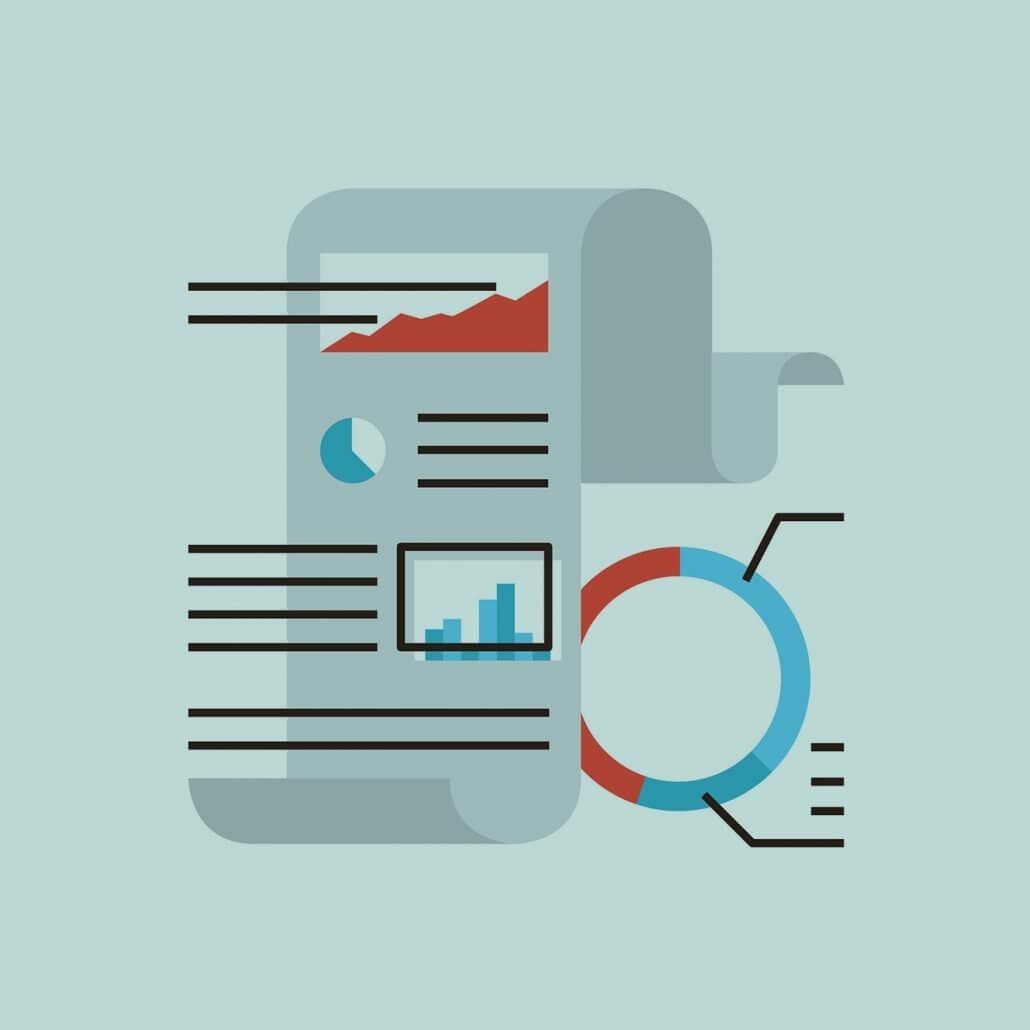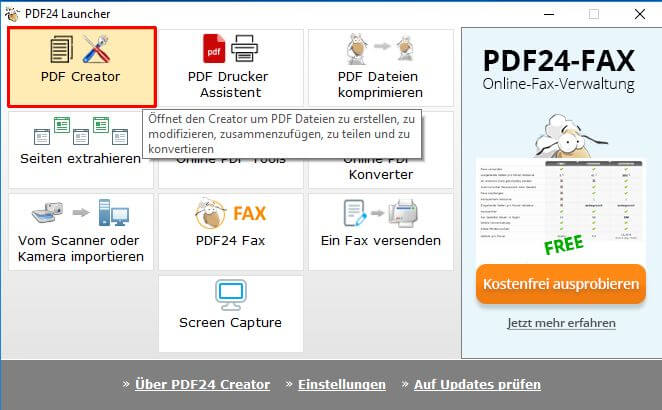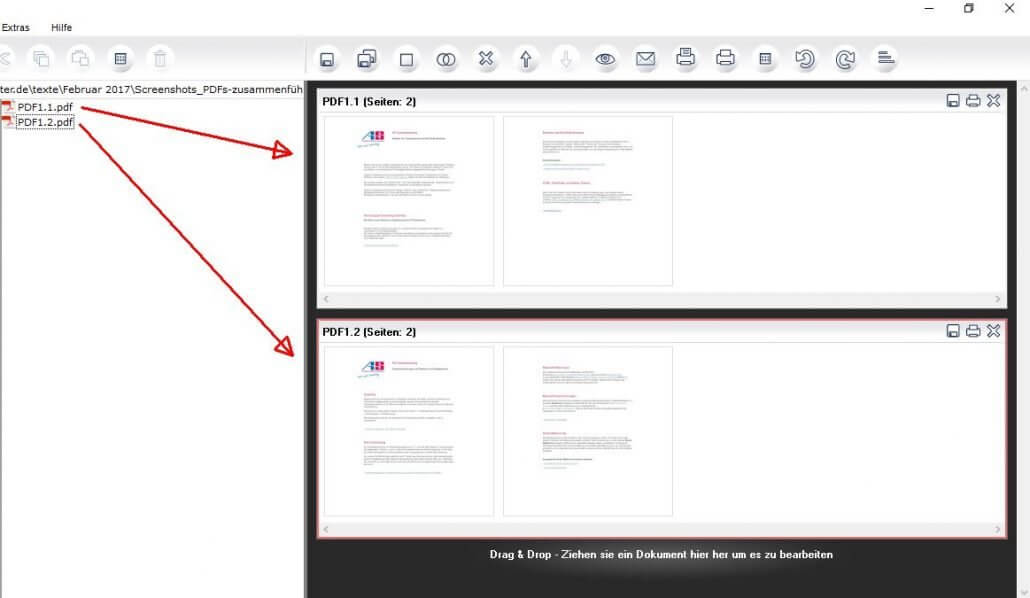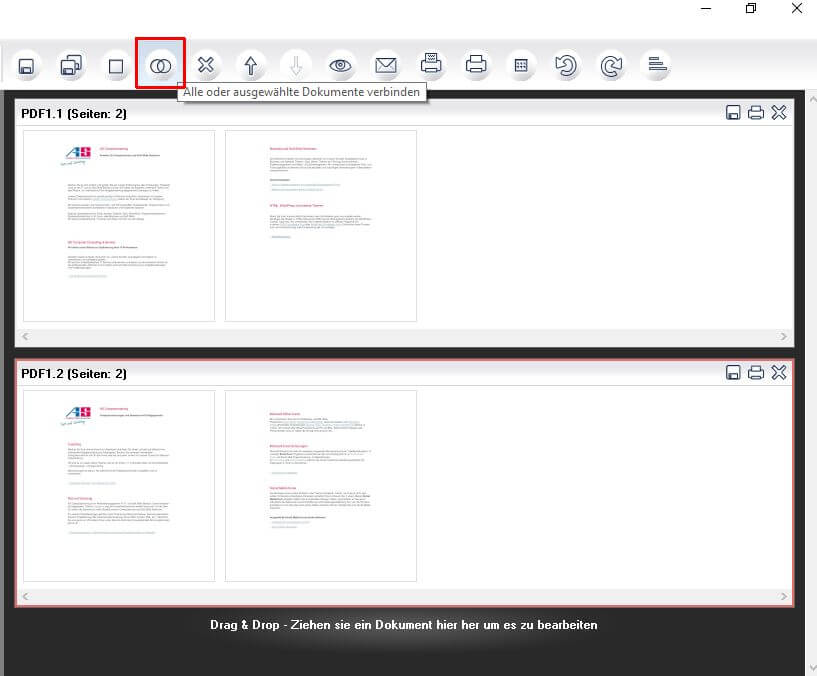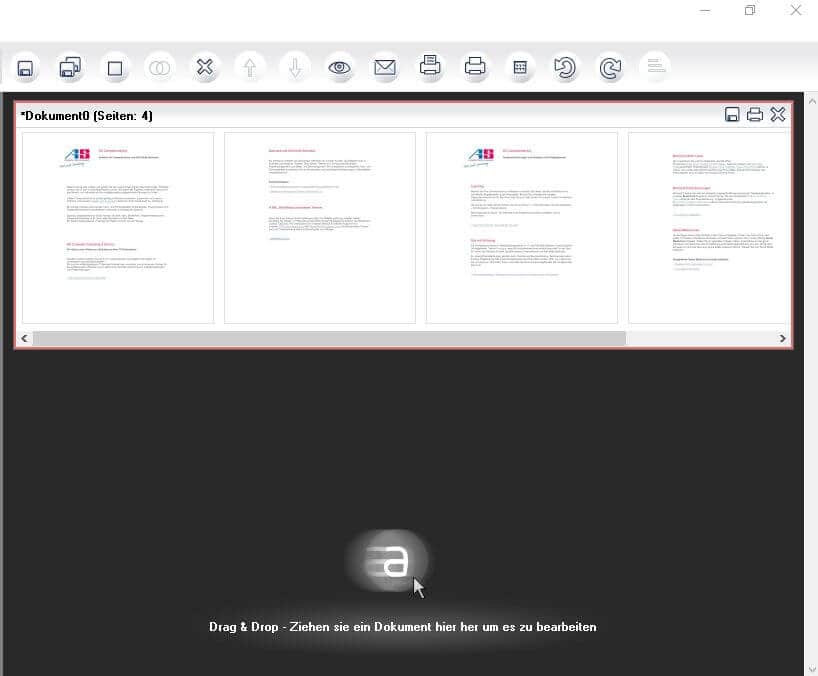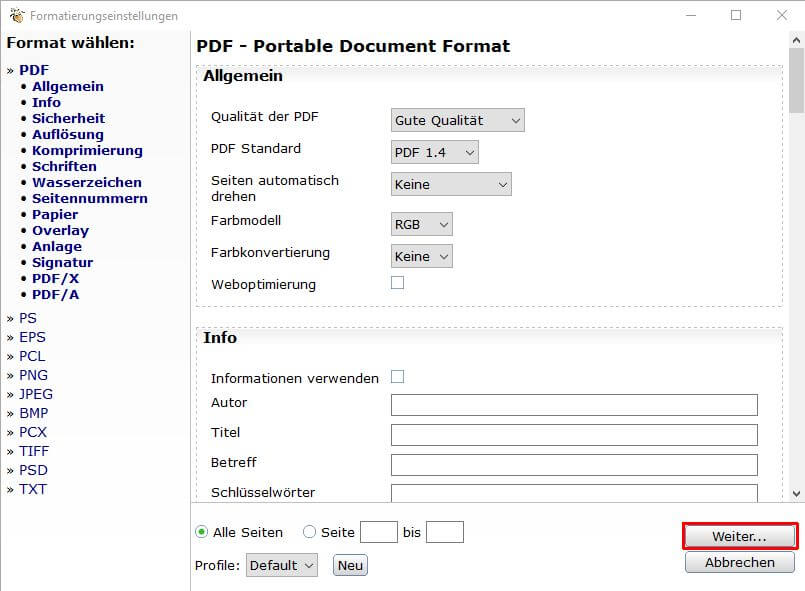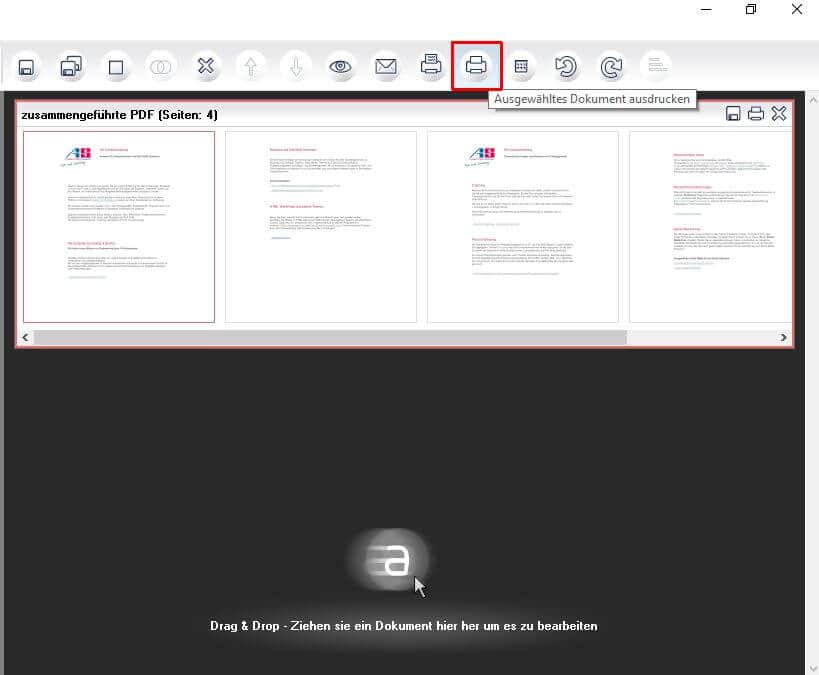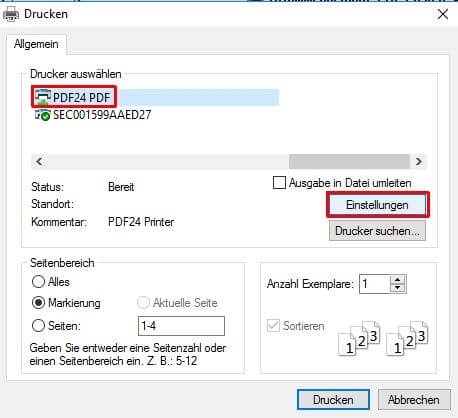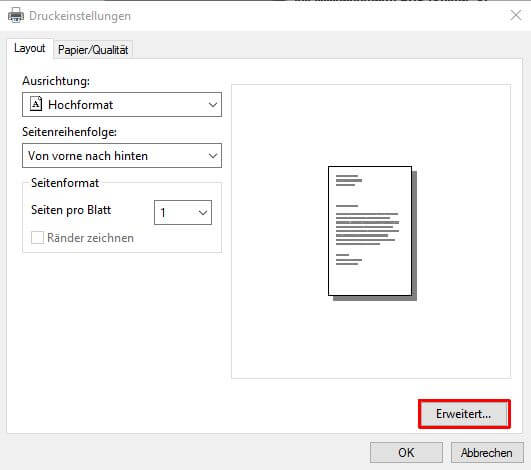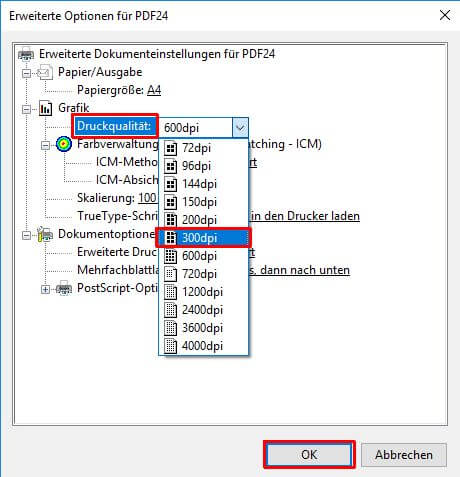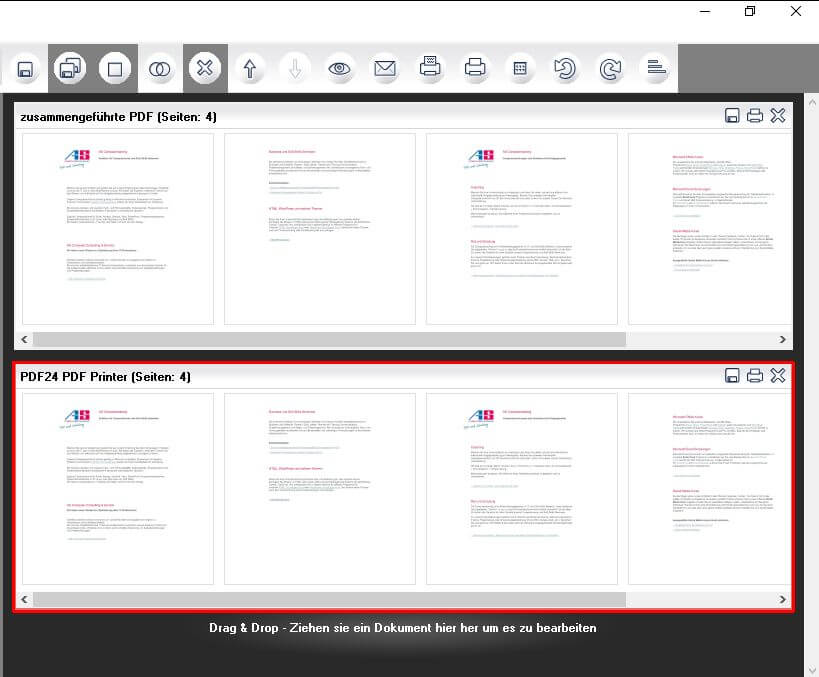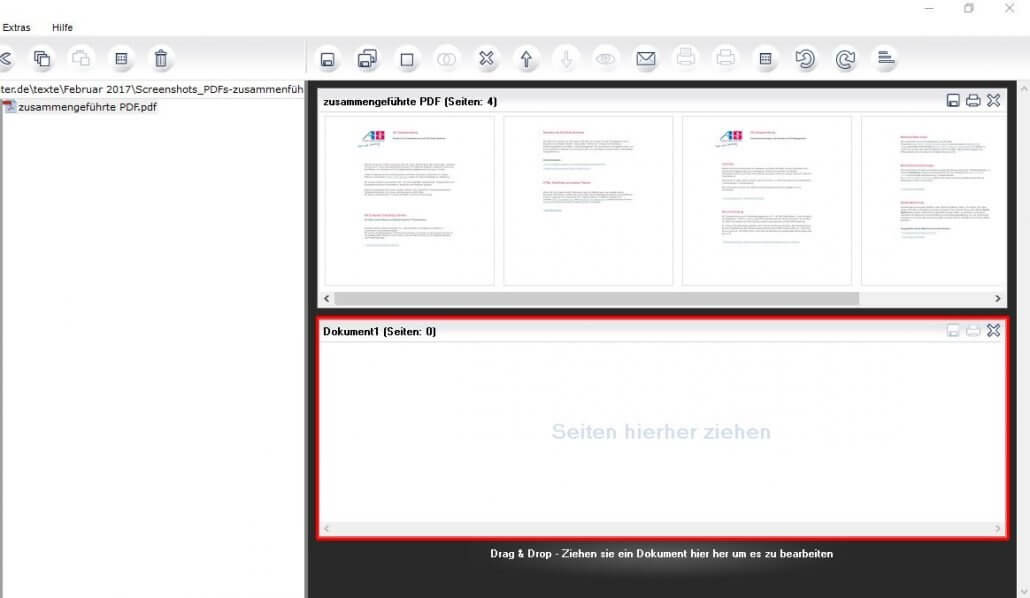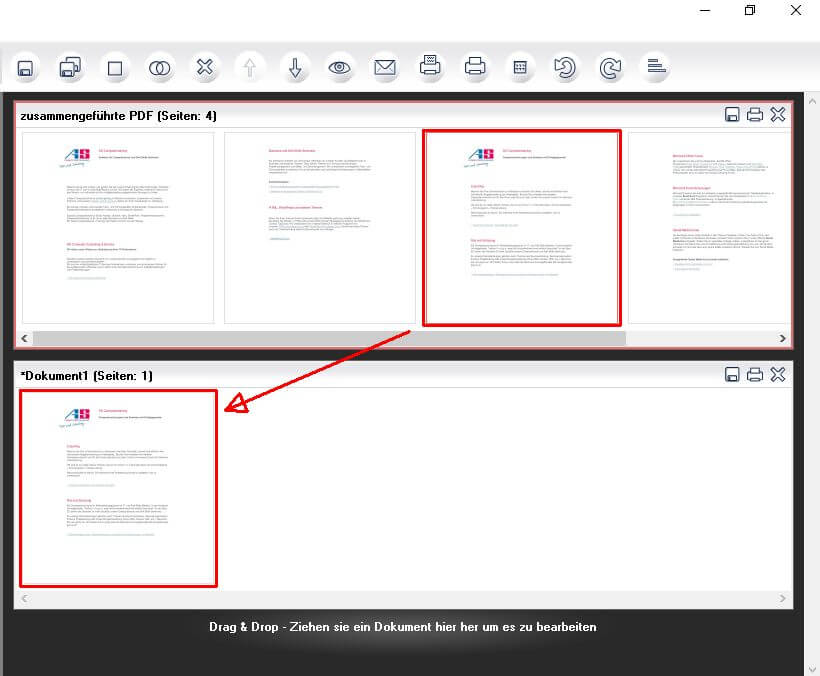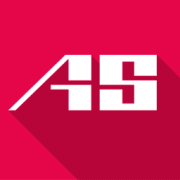PDFs zusammenfügen – Mit diesen praktischen Helfern klappt´s im Handumdrehen
12. Mai 2018 in Tutorials
Um Speicherplatz zu sparen und Ihre Dokumente leichter per E-Mail verschicken zu können, haben Sie die Möglichkeit, mehrere PDFs zu einer Datei zusammenzufügen. Hierfür gibt es eine riesige Bandbreite verschiedenster praktischer Hilfsmittel – darunter kostenpflichtige Programme, Freeware und Web-Tools, die wir Ihnen im Folgenden vorstellen möchten.
Gängige PDF-Bearbeitungsprogramme im Überblick
a) Kostenpflichtige Programme
- Adobe Acrobat DC bietet Ihnen die Möglichkeit, unterschiedliche Dokumente und Inhalte zu einer PDF-Datei zusammenzufügen und Ihre Unterlagen damit in eine übersichtliche und kompakte Form zu bringen. Das Programm bietet Ihnen hierfür zahlreiche nützliche Funktionen, allerdings ist es kostenpflichtig. Auf der Website von adobe.com können Sie sich jedoch eine kostenlose 14-Tage-Textversion herunterladen.
- Auch mit Microsoft Word können Sie PDFs zusammenfügen. Das funktioniert über die Registerkarte „Einfügen“ und die Schaltfläche „Objekt“. Hier können Sie die Option „Text aus Datei“ wählen, um mehrere Dokumente anschließend als neue PDF-Datei zu exportieren. Microsoft Word ist im Hinblick auf das Bearbeiten von PDFs allerdings lediglich auf diese Funktionen begrenzt.
b) Freeware
- Der PDF24 Creatorist ein kostenloses und infach bedienbares Tool zum Erstellen von PDF-Dateien, das eine Vielzahl an Dateiformaten unterstützt. Indem das Programm einen PDF-Druckertreiber auf Ihrem System installiert, können Sie mit wenigen Mausklicks Word-Dokumente, Bilder und andere Dateien zu einem PDF zusammenfügen.
- Ebenfalls die Freeware 7-PDF Split & Merge bietet Ihnen die Möglichkeit, PDFs zusammenzuführen bzw. zu teilen. Allerdings funktioniert das Zusammenfügen mit maximal fünf Seiten und das Trennen mit maximal 50-seitigen Dokumenten. Neben der Freeware-Version gibt es aber auch eine kostenpflichtige Pro-Version mit größerem Funktionsumfang.
c) Web-Tools
Sie können genauso mit verschiedenen kostenlosen Tools im Internet PDFs zusammenfügen. Wenn Sie einfach nur auf die Schnelle zwei PDFs zu einem PDF zusammenführen möchten, dann bietet sich dafür zum Beispiel pdfjoin.com an. Hier müssen Sie einfach nur Ihre gewünschten PDF-Dateien auswählen und auf die Schaltfläche „Zusammenfügen“ klicken. Fertig!
PDF-Dokumente zusammenfügen mit dem PDF 24 Creator
Ein Programm, das über eine sehr übersichtliche Benutzeroberfläche verfügt und mit dem das Zusammenführen, Verkleinern und Teilen von PDFs denkbar einfach funktioniert, ist der PDF 24 Creator. Im Folgenden erklären wir Ihnen, wie Sie mit dem Programm arbeiten:
a) Das Programm kostenlos downloaden
Den PDF 24 Creator können Sie auf verschiedenen Webseiten kostenlos downloaden – so zum Beispiel auf der Homepage von chip.de. Der Download dauert lediglich wenige Sekunden. Anschließend können Sie das kostenlose Programm mit wenigen Mausklicks auf Ihrem Rechner installieren.
b) PDFs zusammenfügen
Nachdem Sie den PDF 24 Creator auf Ihrem Rechner installiert haben, können Sie direkt mit dem Zusammenführen Ihrer PDFs loslegen. Das funktioniert mit dem Programm äußerst unkompliziert:
1. Starten Sie das Programm und klicken Sie im Startbildschirm links oben auf die Schaltfläche „PDF Creator“, um diesen zu öffnen.
2. Nun sehen Sie links im Fenster Ihre Dateipfade, aus denen Sie Ihre gewünschten Dokumente auswählen können. Ziehen Sie diese anschließend einfach via Drag and Drop nach rechts in das anthrazitfarbene Fenster des Editors.
3. Um Ihre PDFs zusammenzuführen, klicken Sie jetzt auf den Button „Alle oder ausgewählte Dokumente verbinden“.
Das Ergebnis sieht nach nur einem Mausklick folgendermaßen aus:
Indem Sie auf eine Seite klicken und die linke Maustaste gedrückt halten, können Sie diese nach Ihren Wünschen verschieben und so in Ihrer gewünschten Reihenfolge anordnen.
4. Nun können Sie Ihr zusammengeführtes PDF-Dokument abspeichern. Durch Klicken auf „Datei“ und „Speichern unter…“ öffnet sich das Dialogfenster „Formatierungseinstellungen“.
Hier haben Sie die Möglichkeit, weitere Einstellungen am Dokument vorzunehmen:
- Format auswählen
- Seiten automatisch drehen
- Farben ändern
- Qualität anpassen
Nachdem Sie Ihre gewünschten Einstellungen vorgenommen haben, klicken Sie rechts unten im Fenster einfach auf „Weiter“.
5. Jetzt können Sie einen Ablageort für Ihre PDF-Datei wählen und Ihre Datei entsprechend benennen. Klicken Sie zuletzt auf „Speichern“. Die fertige zusammengefügte PDF können Sie mit allen gängigen Readern öffnen.
c) PDFs verkleinern
Sie haben mit dem Programm ebenfalls die Möglichkeit, größere PDFs zu komprimieren, um Speicherplatz zu sparen und sie bequemer per E-Mail verschicken zu können. Große PDF-Dateien kommen beispielsweise zustande, wenn Sie Ihre Dokumente mit Bildern oder Diagrammen anreichern bzw. wenn sie sehr viele Seiten enthalten. Das Verkleinern einer PDF-Datei funktioniert mit dem PDF 24 Creator am einfachsten über die Druckauflösung (dpi):
1. Öffnen Sie Ihre gewünschte PDF-Datei unter dem entsprechenden Dateipfad links im PDF 24 Creator.
2. Klicken Sie auf „Ausgewähltes Dokument ausdrucken“.
Anker Werbeblock
3. Das Dialogfenster „Drucken“ erscheint. Wählen Sie hier den PDF 24 Creator als Drucker aus und klicken Sie anschließend auf „Einstellungen“.
4. Klicken Sie im Dialogfenster „Druckeinstellungen“ auf „Erweitert“.
5. Nun können Sie die Druckqualität im neuen Dialogfenster „Erweiterte Optionen für PDF24“ verändern – zum Beispiel von den voreingestellten 600 dpi auf 300 dpi.
6. Klicken Sie zum Bestätigen auf „OK“ und anschließend auf „Drucken“, um Ihre PDF-Datei auf die gewünschte Auflösung zu verkleinern.
Unter Ihrer ursprünglichen PDF-Datei erscheint nun die verkleinerte Version des Dokuments, die Sie wie bereits oben beschrieben unter Ihrem gewünschten Ablageort abspeichern können.
d) PDFs trennen
Sie können mit dem PDF 24 Creator nicht nur PDFs zusammenfügen, sondern auch trennen – sollten Sie zum Beispiel nur eine Seite aus einer Datei benötigen. In diesem Fall können Sie mit dem PDF 24 Creator folgendermaßen vorgehen:
1. Öffnen Sie i m Programm zunächst eine PDF-Datei, die Sie trennen möchten.
2. Erstellen Sie anschließend ein neues Dokument, indem Sie oben in der Programm-Leiste auf „Datei“ und „Neu“ klicken. Das leere Dokument erscheint nun unter Ihrer zu trennenden PDF-Datei.
3. Dem leeren Dokument können Sie nun einzelne Seiten hinzufügen, indem Sie diese via Drag and Drop einfach aus dem oberen PDF-Dokument in das untere Dokument hineinziehen.
Nun erscheinen im leeren Dokument die Seiten, die Sie eingefügt haben. Auf diese Weise können Sie mit beliebig vielen Seiten vorgehen – auch aus beliebig vielen unterschiedlichen PDF-Dokumenten. Ihr neues Dokument können Sie zu guter Letzt erneut wie bereits oben beschrieben unter Ihrem gewünschten Ablageort speichern.
Wie Sie ausfüllbare PDFs erstellen und bearbeiten können, das verraten wir Ihnen in unserem Beitrag „So können Sie ein ausfüllbares PDF erstellen und anschließend bearbeiten“.
Computerkurse
Computerkurse für Anfänger und Fortgeschrittene
Office ONLINE Kurse mit echtem Live Trainer